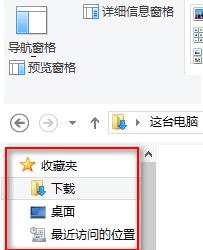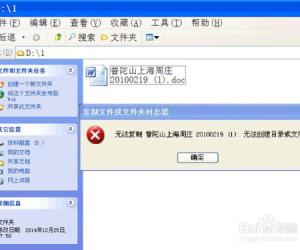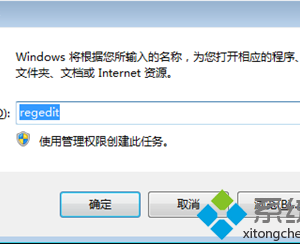win7防火墙服务找不到怎么办 win7防火墙服务知识
发布时间:2017-02-27 09:10:18作者:知识屋
win7防火墙服务找不到怎么办 win7防火墙服务知识 大家都知道电脑上网要使用防火墙,以此来保证上网的安全性,但是win7电脑有时会找不到防火墙服务,下面是小编给大家整理的一些有关win7防火墙服务找不到的解决方法,希望对大家有帮助!
win7防火墙服务找不到的解决方法
从电脑桌面找到计算机,然后鼠标指针选中计算机单击右键,在右键弹出来的菜单中选择管理,如图所示
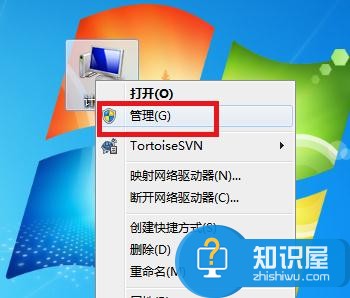
在打开的计算机管理窗口界面,顺着左下方找到设备管理器。如图中所示
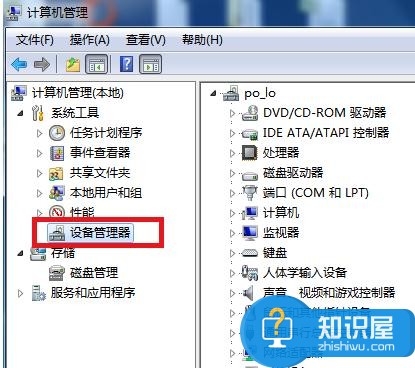
接着可以看到设备管理器显示的内容界面,在最右边找到更多操作按钮的三角形图标,如图中显示的
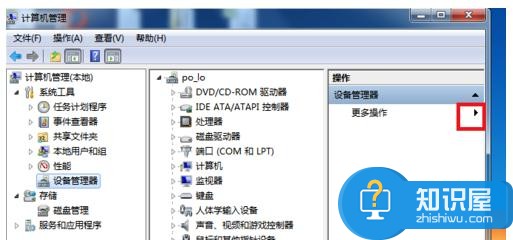
单击更多操作按钮的三角形图标,接着出现右显示的菜单,在这个菜单上选择查看,接着顺着查看又显示出来新的菜单,在这个菜单栏上选择:显示隐藏的设备
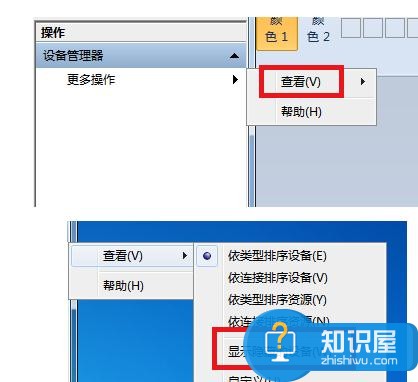
计算机管理界面窗口的正中央就显示了隐藏的设备,这些设备显示在非即插即用驱动程序节点下,如图所示
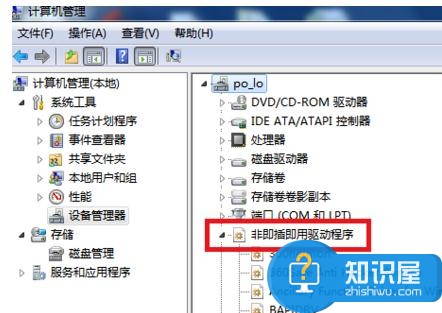
接着在非即插即用驱动程序节点下,挨着查找Windows firewall authorization driver,如图中所示该服务已经找到。
注意:Windows firewall authorization driver是启动防火墙的重要服务,如果它处于停止状态,那么防火墙是不可用的,在这里找到后,你可以直接右键->属性-->启动
END
知识阅读
软件推荐
更多 >-
1
 一寸照片的尺寸是多少像素?一寸照片规格排版教程
一寸照片的尺寸是多少像素?一寸照片规格排版教程2016-05-30
-
2
新浪秒拍视频怎么下载?秒拍视频下载的方法教程
-
3
监控怎么安装?网络监控摄像头安装图文教程
-
4
电脑待机时间怎么设置 电脑没多久就进入待机状态
-
5
农行网银K宝密码忘了怎么办?农行网银K宝密码忘了的解决方法
-
6
手机淘宝怎么修改评价 手机淘宝修改评价方法
-
7
支付宝钱包、微信和手机QQ红包怎么用?为手机充话费、淘宝购物、买电影票
-
8
不认识的字怎么查,教你怎样查不认识的字
-
9
如何用QQ音乐下载歌到内存卡里面
-
10
2015年度哪款浏览器好用? 2015年上半年浏览器评测排行榜!